Šeši esminiai klaviatūros patarimai, kaip rašyti „iPhone“ ar „iPad“
„I Pad“ Mobilus I Phone Ios Herojus / / March 17, 2020
Paskutinį kartą atnaujinta
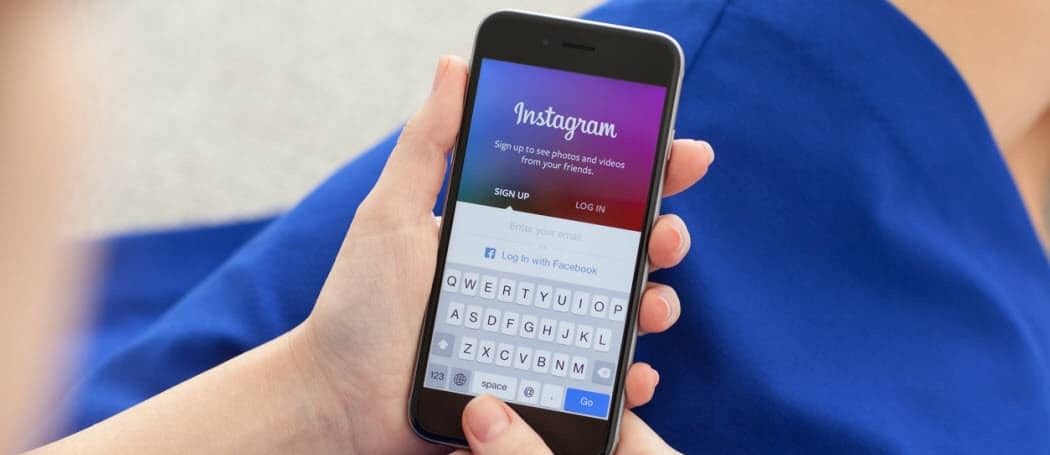
Kai kalbate apie rašymą, tai ne visada yra geriausia patirtis, kai baksnojate ant stiklo paviršiaus. Tačiau čia yra šeši naudingi „iOS“ klaviatūros patarimai „iPhone“ ir „iPad“.
Kai reikia spausdinti ilgos formos dokumentus ar net ilgus momentinių pranešimų pokalbius, niekas nepralenkia tradicinės klaviatūros. Tačiau šiomis dienomis mes vis dažniau naudojame savo mobiliuosius įrenginius. Laimei, „Apple“ turi puikią klaviatūros sistemą, sukurtą „iOS“ „iPhone“ ir „iPad“. Čia yra penki svarbūs klaviatūros patarimai, kuriuos turėtų žinoti kiekvienas „iOS“ vartotojas, kad būtų lengviau spausdinti.
Įjunkite arba išjunkite nuspėjamąjį teksto rašymą
Nuspėjamojo rašymo funkcija bando atspėti, ką rašysite toliau, ir siūlo klaviatūros viršuje žodžius, kuriuos galite bakstelėti, o ne įvesti visą žodį. Daugeliui žmonių tai atrodo naudinga funkcija, tačiau jei to neturite, galite ją išjungti. Eik į Nustatymai> Bendra> Klaviatūra ir išjunkite jungiklį „Nuspėjamasis“.
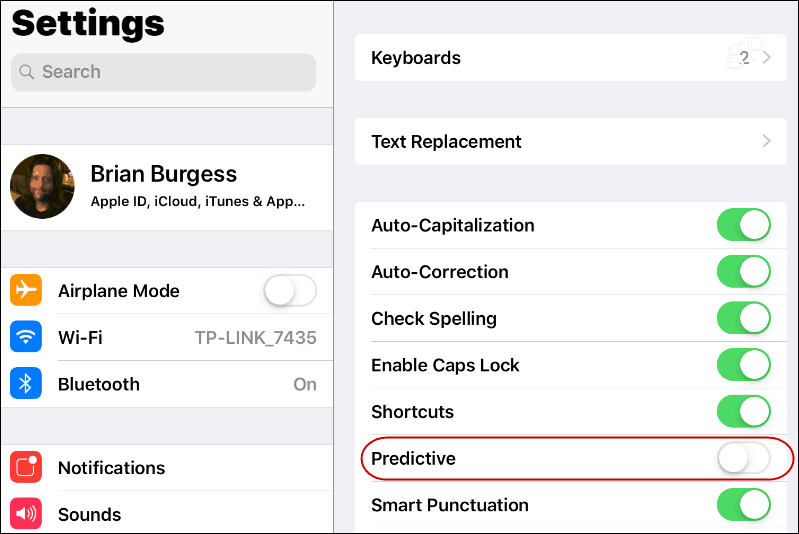
Naudokite padalintą klaviatūrą
Vienas triukas, kuris buvo šalia nuo „iOS 5“ yra galimybė padalyti klaviatūrą „iPad“. Tai patogi funkcija, ypač kai dirbate su dokumentu „iPad“ ar „iPad Mini“, nes jame yra daug daugiau nekilnojamojo turto ekrano nei „iPhone“. Norėdami padalinti klaviatūrą, palaikykite nuspaudę klaviatūros mygtuką apatiniame dešiniajame kampe ir pasirinkite parinktį „Padalinti“. Tai atjungs klaviatūrą ir ją perpjausi per pusę, o ekraną galėsite perkelti į vietą, kur ji veikia geriausiai. Norėdami sugrąžinti jį kartu, dar kartą bakstelėkite klaviatūros mygtuką ir sujungkite.
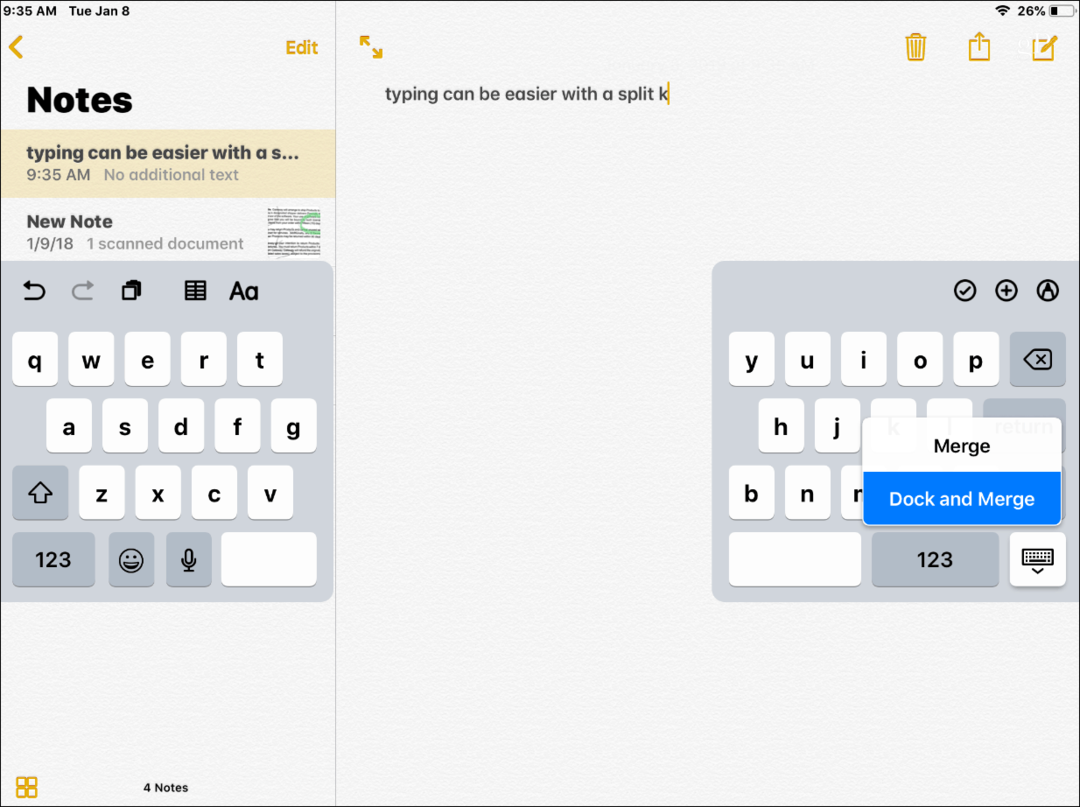
Paspauskite dvigubą tarpą, kad įterptumėte periodą
Laikraščio įterpimas po sakinio paprastu dvigubu tarpu yra puikus būdas išlaikyti jūsų rašymo patirtį sklandų. Norėdami įsitikinti, kad įvedėte periodą du kartus bakstelėję tarpo klavišą, eikite į Nustatymai> Bendra> Klaviatūra ir apverskite jungiklį šalia „.“ Trumpesnis kelias.
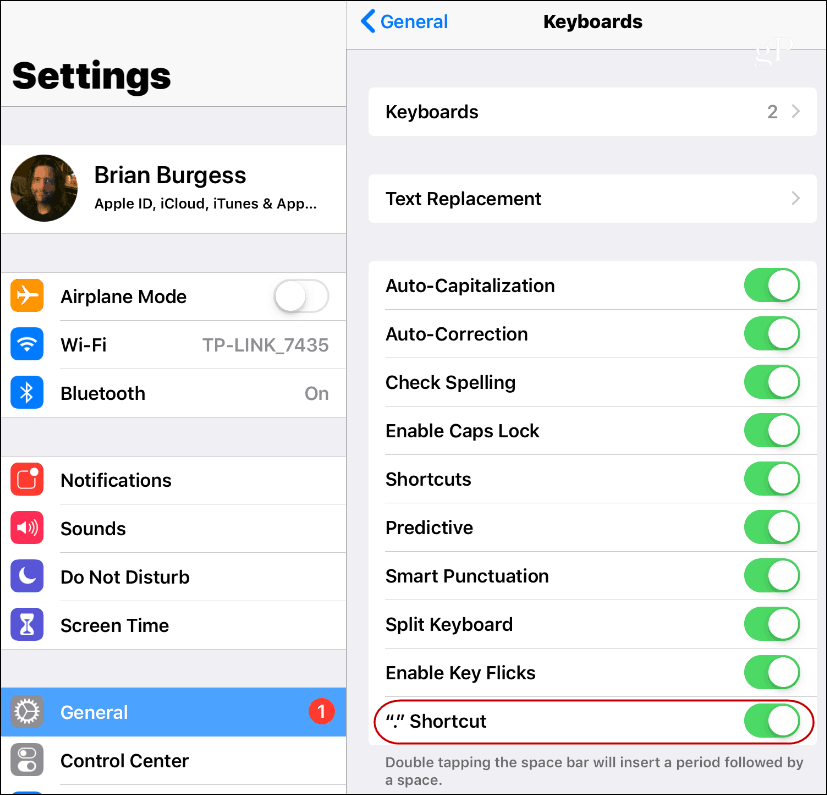
Įgalinti sparčiuosius klavišus
Jei visą laiką rašote tą patį žodį ar frazę, norint sutaupyti laiko gali būti naudinga sukurti sparčiuosius klavišus. Tai leidžia paspausti kelis konkrečius klaviatūros simbolius, kad įvestumėte dažniausiai naudojamą tekstą. Norėdami jį nustatyti, eikite į Nustatymai> Bendra> Klaviatūra> Teksto pakeitimas. Tada bakstelėkite + mygtuką ir prijunkite savo žodį ar frazę kartu su norimu naudoti klaviatūros klavišu.
Pvz., „OMW“, reiškiantis „Kelyje“ arba „RL“, gali būti „Aš vėluoju“ kalbėtis. Bet jūs galite įvesti bet ką, kas yra patogu, jei jums labai gaila, kad turite išspausdinti ilgą dokumentą savo telefone ar planšetiniame kompiuteryje. Jums taip pat nereikia jaudintis, kad netyčia paspausite klavišą. Kai paspausite klavišą, kuriame bus nuoroda, jis pasirodys kaip siūlomas įrašas - panašus į nuspėjamąjį tekstą.
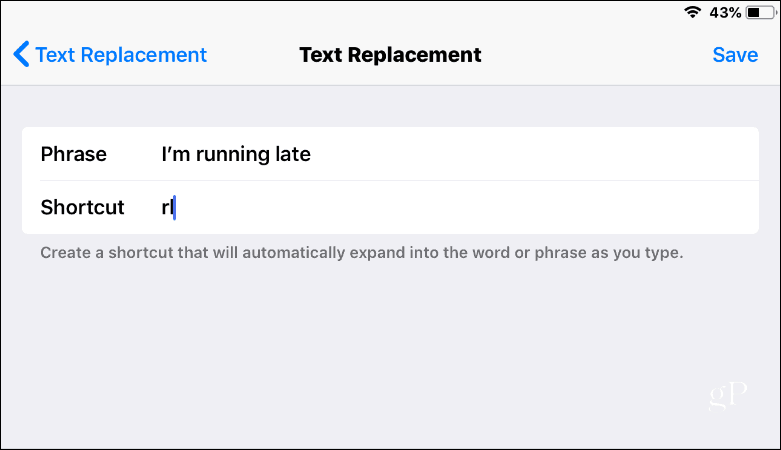
Išjungti triukšmingus klaviatūros paspaudimus
Klausomos klaviatūros garsai, kuriuos girdite rašydami „iPad“ ar „iPhone“, gali erzinti. Ypač klausydamiesi muzikos ar žiūrėdami vaizdo įrašą ir nešiodami ausines ar prisijungę prie „Bluetooth“ garsiakalbio. Galite juos išjungti nuėję į Nustatymai> Garsai slinkite žemyn ir išjunkite jungiklį „Klaviatūros paspaudimai“.
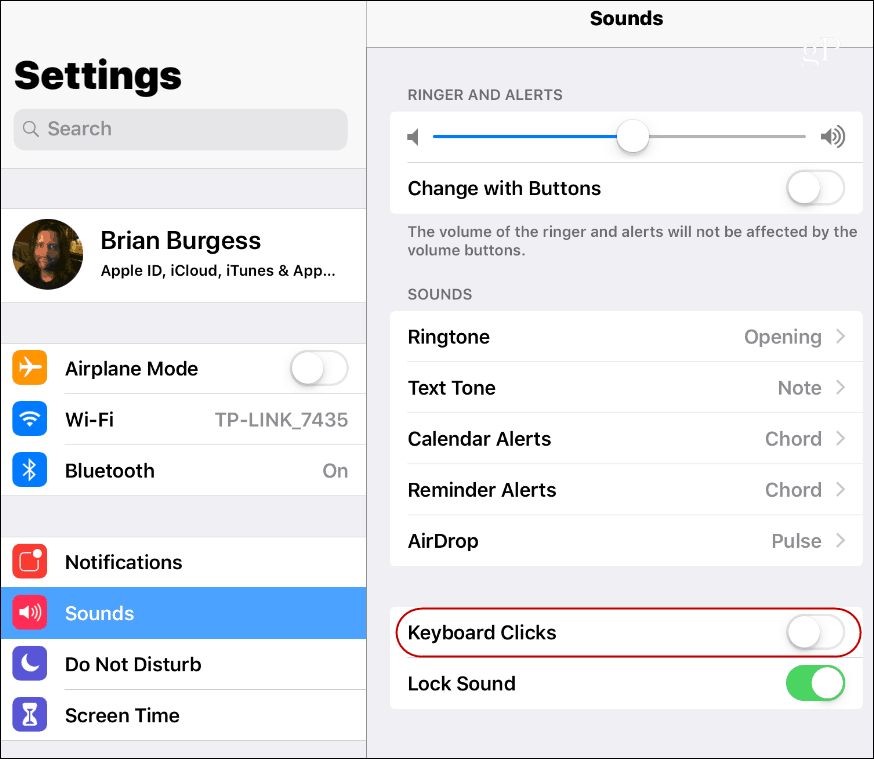
Naudokite paslėptą virtualų jutiklinę dalį
Pirmiausia šaunus paslėptas (na, gal jau nebe toks paslėptas) triukas pristatomas kartu su „iPhone 6S“ yra galimybė naudoti klaviatūrą kaip virtualią jutiklinę dalį. Tai labai patogu naršant žymeklį per dokumentus. „IPad“ ar „iPhone“, kuriuose veikia „iOS 12“ ar naujesnė versija, laikykite du pirštus žemyn ant klaviatūros, ir simboliai dings. Laikykite juos nuspaudę ir galėsite vilkti žymeklį aplink ir paryškinti teksto blokus. Norėdami grįžti prie įprastos klaviatūros, tiesiog pašalinkite pirštus iš ekrano.
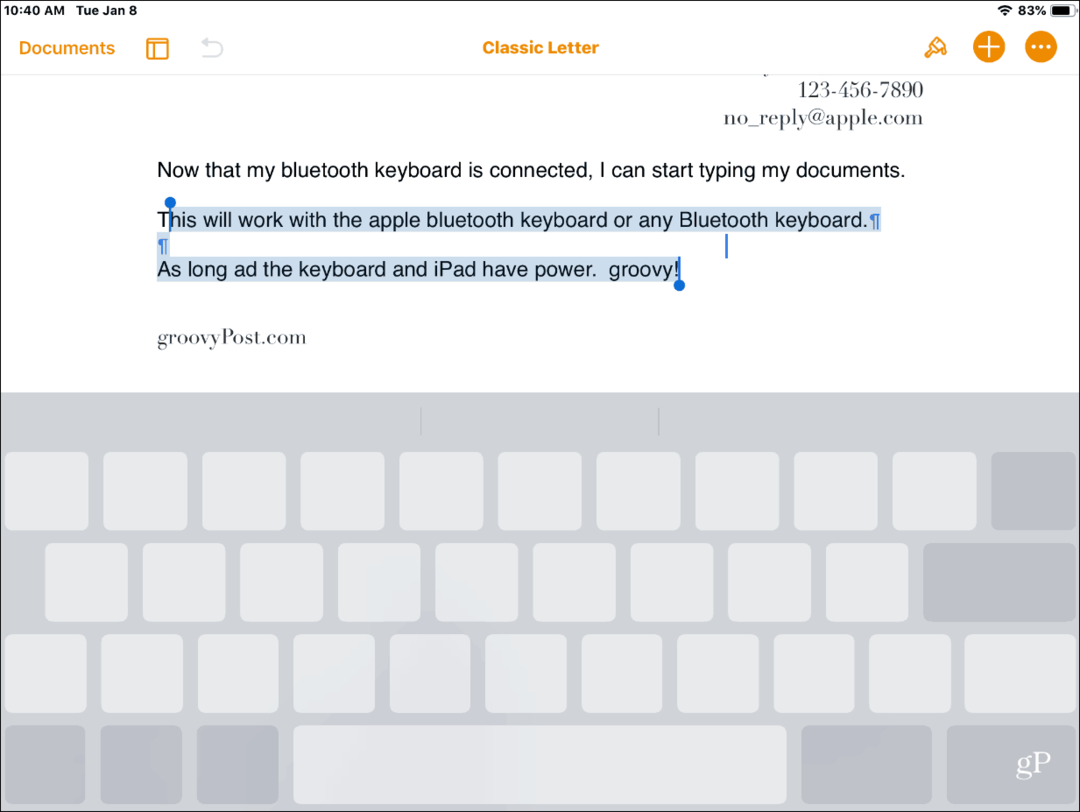
Nesvarbu, ar daug rašote, ar tiesiog kalbasi su draugu, svarbu žinoti „iOS“ ekrano klaviatūros pranašumus ir trūkumus.



